Tento postup slouží k úpravám geometrie profilu, který určuje tvar vlastního otvoru. Změny je možné uložit do stávajícího nebo do nového profilu.
- Vyberte otvor s tvarem, který chcete změnit, a klikněte na

 .
. 
Vytvoří se dočasný profil, abyste mohli upravit geometrii vlastního otvoru.
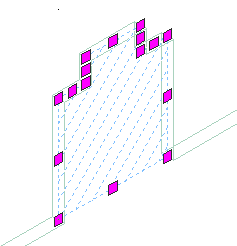
Dočasný profil pro úpravy vlastního otvoru
- Poznámka: Po provedení úprav prostřednictvím karty Upravit na místě bude možná před provedením dalších úprav nutné, abyste profil znovu vybrali. Pokud se na pásu karet nezobrazují očekávané příkazy pro úpravy, vyberte profil a poté znovu klikněte na možnost Upravit na místě.Upravte profil:
Chcete-li… Pak... změnit tvar obvodu profilu nebo jeho okruhů vyberte profil a k úpravě tvaru použijte okrajové úchyty na hranách. Uzel Hrana má tři režimy úprav: Odsazení, Přidat vrchol a Převést na oblouk. Výchozí režim je Odsazení, kdy se vybraná hrana odsadí ve směru, který je v pravém úhlu ke středovému bodu hrany. V závislosti na tvaru profilu a hraně vybrané ke změně se sousední čáry prodlouží nebo zkrátí a podle potřeby se přidají nové čáry.
Režim úprav Přidat vrchol slouží k přidání vrcholu do vybrané hrany a k vytvoření nové hrany. Jestliže vybraná hrana je oblouk, nová hrana je také oblouk.
Režim Převést na oblouk se používá k převedení vybrané hrany na oblouk a k natažení středového bodu hrany. Uzel hrany pro oblouk má také režim Protáhnout, aby bylo možné protáhnout středový bod hrany poté, co byla převedena na oblouk.
přidat vrcholy k profilu vyberte úchyt na hraně a stiskněte klávesu Ctrl. Přepnete tak do režimu pro úpravy Přidat vrchol. Přesuňte hranu na požadované místo a klikněte nebo zadejte hodnotu a stiskněte klávesu Enter. odebrat vrcholy z profilu vyberte úchyt vrcholu, který chcete odebrat, a stisknutím klávesy Ctrl přepněte do režimu pro úpravy Odebrat. Posuňte kurzor mimo vybraný vrchol a klikněte. nahradit existující okruh profilu novou geometrií vyberte profil a klikněte na 
 .
.  Vyberte okruh, který chcete nahradit, a vyberte novou geometrii. Stiskněte klávesu Enter, chcete-li geometrii zachovat, nebo zadejte a (Ano) pro její vymazání.
Vyberte okruh, který chcete nahradit, a vyberte novou geometrii. Stiskněte klávesu Enter, chcete-li geometrii zachovat, nebo zadejte a (Ano) pro její vymazání. přidat okruh k profilu namísto dočasného profilu nakreslete skicu. Vyberte profil a klikněte na 
 .
.  Vyberte geometrii definující okruh. Stiskněte klávesu Enter, chcete-li geometrii zachovat, nebo zadejte a (Ano) pro její vymazání.
Vyberte geometrii definující okruh. Stiskněte klávesu Enter, chcete-li geometrii zachovat, nebo zadejte a (Ano) pro její vymazání. odebrat okruh z profilu vyberte profil a klikněte na 
 .
.  Vyberte okruh, který chcete odebrat, a stiskněte klávesu Enter. Tato možnost se nezobrazí tehdy, pokud má profil pouze jeden okruh.
Vyberte okruh, který chcete odebrat, a stiskněte klávesu Enter. Tato možnost se nezobrazí tehdy, pokud má profil pouze jeden okruh. 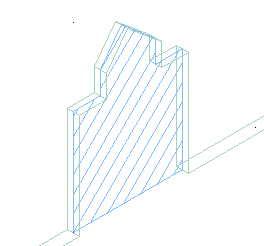
Profil pro vlastní otvor po úpravách
- Uložení nebo odstranění změn:
Chcete-li… Pak… obnovit původní tvar otvoru klikněte na 
 Zrušit.
Zrušit. 
uložit změny do aktuálního profilu klikněte na 
 Dokončit.
Dokončit.  Otvor použije upravený profil k definování své geometrie. Všechny ostatní profily nebo styly, které používají tento profil, jsou také aktualizovány pomocí upravené geometrie.
Otvor použije upravený profil k definování své geometrie. Všechny ostatní profily nebo styly, které používají tento profil, jsou také aktualizovány pomocí upravené geometrie. uložit změny do nového profilu vyberte profil a klikněte na 
 .
.  Zadejte název nového profilu a klikněte na tlačítko OK. Otvor použije nový profil k definování geometrie. Další styly nebo objekty, které používají původní profil, nebudou ovlivněny.
Zadejte název nového profilu a klikněte na tlačítko OK. Otvor použije nový profil k definování geometrie. Další styly nebo objekty, které používají původní profil, nebudou ovlivněny.